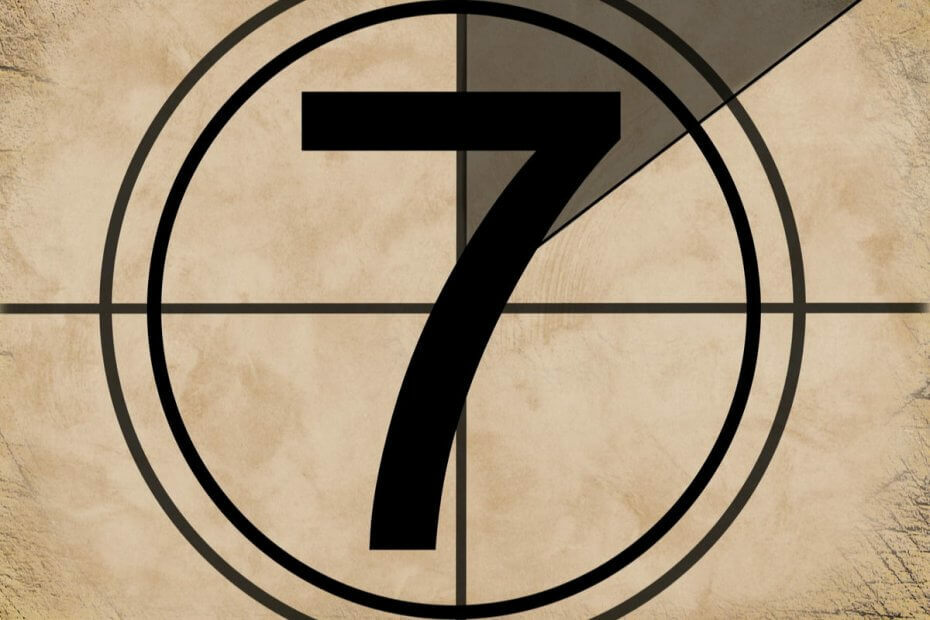- Elke keer je wachtwoord typen kan vermoeiend zijn, maar gelukkig is er een automatische aanmeldingsfunctie van Windows 7 die je kan helpen.
- Om deze functie in te schakelen, hoeft u alleen bepaalde aanmeldingsinstellingen voor gebruikersaccounts uit te schakelen.
- U kunt deze functie ook inschakelen door aanpassingen in het register aan te brengen.
- Als u automatisch inloggen in Windows 7 zonder wachtwoord wilt inschakelen, moet u alle oplossingen uit deze handleiding proberen.

Deze software repareert veelvoorkomende computerfouten, beschermt u tegen bestandsverlies, malware, hardwarestoringen en optimaliseert uw pc voor maximale prestaties. Los pc-problemen op en verwijder virussen in 3 eenvoudige stappen:
- Download Restoro PC Reparatie Tool die wordt geleverd met gepatenteerde technologieën (patent beschikbaar) hier).
- Klik Start scan om Windows-problemen te vinden die pc-problemen kunnen veroorzaken.
- Klik Repareer alles om problemen op te lossen die de beveiliging en prestaties van uw computer beïnvloeden
- Restoro is gedownload door 0 lezers deze maand.
Het hebben van een Windows-wachtwoord is een manier om uw pc te beschermen, maar sommige gebruikers willen niet elke keer dat ze hun pc opstarten hun wachtwoord invoeren. Gelukkig voor hen is automatisch inloggen op Windows 7 een handige functie die je daarbij kan helpen.
In deze handleiding laten we u zien hoe u automatisch inloggen inschakelt, zodat u niet elke keer uw wachtwoord hoeft in te voeren wanneer u uw pc opstart. Hoewel deze oplossing Windows 7 dekt, kunnen deze oplossingen ook werken in nieuwere versies van Windows.
Hoe schakel ik automatisch inloggen in Windows 7 in?
1. Gebruik netplwiz
-
druk op Windows-toets + R en ga naar binnen netplwiz. druk op Enter of klik op OK.

- Haal het vinkje weg naast Gebruikers moeten een gebruikersnaam en wachtwoord invoeren om deze computer te gebruiken en klik OK.

- Voer de gebruikersnaam en het wachtwoord voor het account in en klik vervolgens opOK.
- Start de computer opnieuw op en het is zal automatisch opstarten op het Windows-bureaublad.
Nadat u dat hebt gedaan, moet automatisch inloggen op Windows 7 zijn ingeschakeld en werken.
2. Stel Windows 7 automatisch inloggen in het register in
- druk op Windows-toets + R en ga naar binnen regedit. druk op Enter of klik op OK.

-
Zoek deze subsleutel in het registervenster:
HKEY_LOCAL_MACHINE\SOFTWARE\Microsoft\Windows NT\CurrentVersion\Winlogon - Dubbelklik op de Standaardgebruikersnaam invoer, typ uw gebruikersnaam en klik vervolgens op OK.
- Open de Standaard wachtwoord invoer met een dubbelklik, typ uw wachtwoord en klik vervolgens op OK.
-
Dubbelklik AutoAdminLogon, en in de Tekenreeks bewerken dialoogvenster, typ 1 en klik vervolgens op OK.

- Herstart de computer.
Opmerking:Gebruikers meldden dat Standaard wachtwoord waarde ontbreekt, dus u moet het item handmatig maken. Open de de Bewerk menu klik Nieuw en kies Nieuwe tekenreeks.
3. Hoe het Windows 7 auto login-domein in te stellen
- Volg stappen 1-5 in de vorige oplossing.
- Dubbelklik op de Standaarddomeinnaam en typ de domeinnaam van het gebruikersaccount.

- Herstart de computer.
Opmerking: Als de Standaarddomein waarde niet beschikbaar is, moet u deze handmatig maken.
Deze handleiding helpt u om de optie voor automatisch inloggen in te schakelen voor uw pc of voor een bedrijfscomputer.
De autologon-functie wordt echter voor het gemak aangeboden en kan een veiligheidsrisico vormen. Als u deze functie wilt uitschakelen, hebben we een gedetailleerde handleiding over hoe u: automatisch inloggen uitschakelen op Windows 7 dat zou moeten uitchecken.
We hopen dat u deze handleiding nuttig vond en dat u weet hoe u de automatische aanmeldingsfunctie van Windows 7 correct kunt inschakelen.
 Nog steeds problemen?Repareer ze met deze tool:
Nog steeds problemen?Repareer ze met deze tool:
- Download deze pc-reparatietool goed beoordeeld op TrustPilot.com (download begint op deze pagina).
- Klik Start scan om Windows-problemen te vinden die pc-problemen kunnen veroorzaken.
- Klik Repareer alles om problemen met gepatenteerde technologieën op te lossen (Exclusieve korting voor onze lezers).
Restoro is gedownload door 0 lezers deze maand.